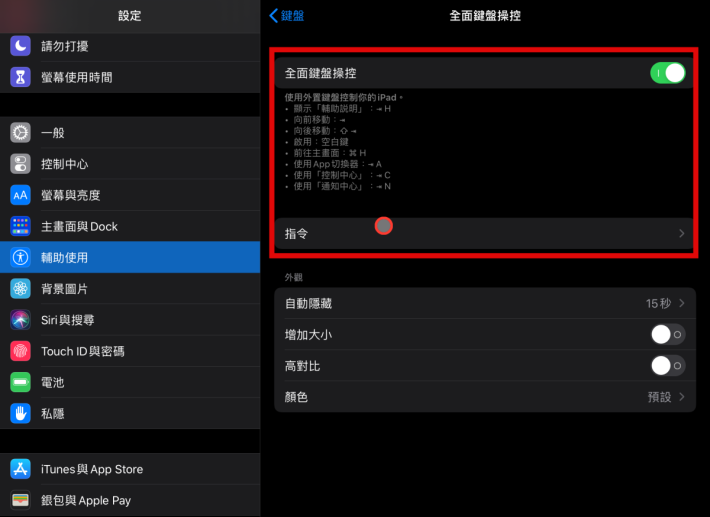自從 Apple 打算以 iPad 取代電腦之後,不斷將 iPad 的操作強化,引入電腦的操作習慣。早在 iPadOS 13 去年推出開始,就開始支援滑鼠操作,去到 iPadOS 13.4,更加入了 TrackPad 支援,除了配合新 iPad Pro 的 TrackPad 鍵盤「精妙鍵盤」外,如果你有藍牙鍵盤、滑鼠,又或者 Apple Magic Mouse 2 或 Magic Trackpad 2,都可以把 iPad 變成電腦的操作方式。
不過要注意的是,iPad OS 13.4 不支援 Apple 的第一代 Magic Mouse 1或 Magic Trackpad 1 的 Multi Touch 功能,如果你手上有這兩件裝置,只可以用來控制鼠標。
設定鍵盤與滑鼠
基本上,iPadOS 13.4 可以透過藍牙方式加入無綫鍵盤或滑鼠,當然有 Magic TrackPad 2 會有更像 MacBook 的電腦操作體驗,但用無線滑鼠的操作,感覺也有相當進步。
- 以藍牙連線無綫鍵盤與滑鼠。
- 在設定 -> 一般 -> 觸控式軌跡板與滑鼠 ,可以控制滑鼠的游標 速度,也可以選擇你常用滑鼠的是左手或右手。

- 在設定 -> 輔助使用 -> 指標控制,可以選擇滑鼠游標的顯示方式,包括顯示時間,又或者是游標的顏色。預設是透明灰色,如果想容易觀看,也可以選擇如紅色的其他顏色,甚至是游標外圈粗幼都可以自設。也可以開啟「指標動畫」,使每個游標按下每個功能鍵時,你都可以看到回饋反應。

- 在同一頁下,最底一行說明中有「輔助觸控」設定,按下去,更可以設定滑鼠上個別按鍵的功能,如你用的滑鼠有多個功能鍵,就可以將 Right click 設定成「輔助按鈕」,就會像電腦Right click 出現功能選單,其他按鍵可設定成叫出Dock 或回到 Home Screen,就可以更方便使用多工作業。(P04, P05)

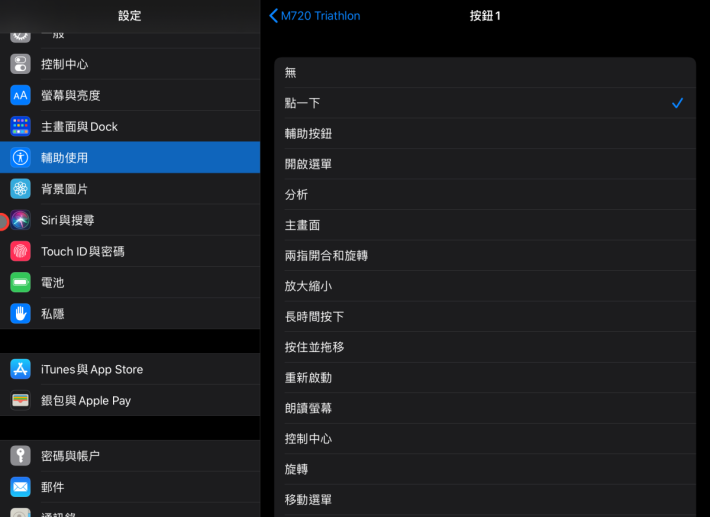
- 鍵盤可以設定一系列電腦常用的Shortcut 鍵,在設定 -> 輔助使用 -> 鍵盤 -> 全面鍵盤操控 -> 開啟 -> 指令,下面有不少預設的Shoutcut 快捷鍵,你可以刪除或修改成你習慣的操作方式。